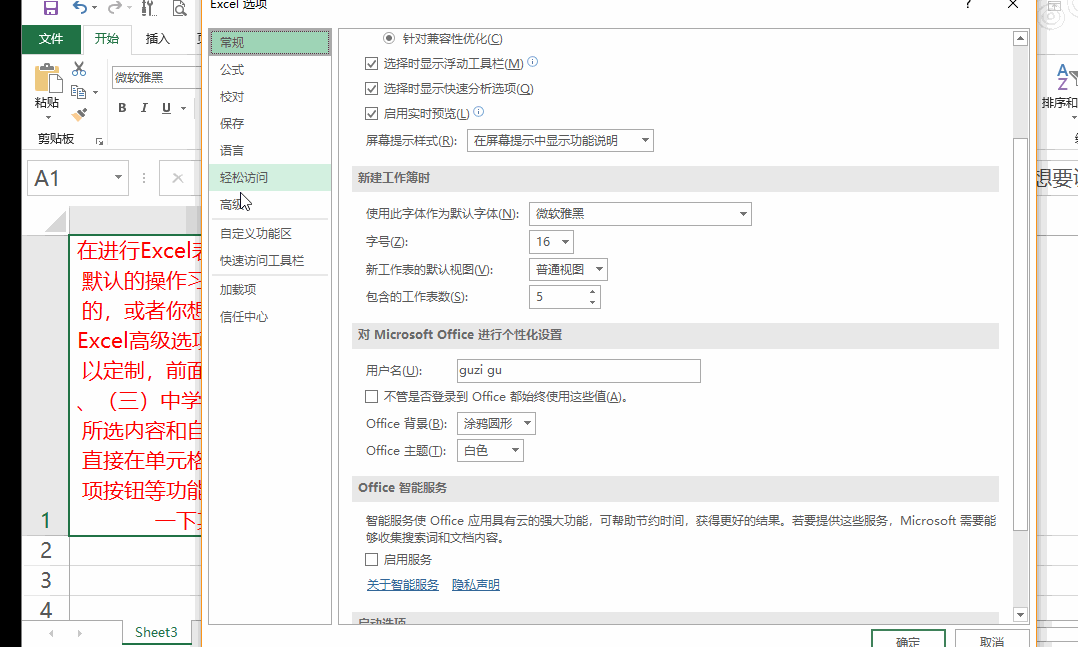1、饺咛百柘显示最近使用的工作簿。点击菜单——文件——选项——高级,即可显示“使用Excel时采用的高级选项”选项卡,有一个选项组为“伍啪怪顼显示”,下面的第一个设置项为“显示此数目的“最近使用的工作簿:”,默认值是25,你可以修改这个数字,确定后,在点击菜单——文件——打开后,在右侧将显示最近使用过的相应数目的Excel工作簿链接,单击即可打开。
2、快速访问最近使用的工作簿。在菜单——文件——选项——高级——“使用Excel时采用的高级选项”选项卡下,“显示”选项组第二个项目是“快速访问此数目的“明天的梓脶阗擗最近使用的工作簿”,在后面的数值调节钮可以调节和输入数字,如果设置为3,Excel会在菜单——文件——菜单的最下部显示最近使用的3个工作簿链接,点击即可打开。
3、显示“编辑栏”。在菜单——文件——选项——高级——“使用Excel时采用的高级选项”选项卡下,“显示”选项组第五个项目是“显示编辑栏”,勾选这个选项,在Excel表格编辑区上方将显示编辑栏,如果不勾选,编辑栏将会隐藏。
4、显示函数屏幕提示。勾选“显示”选项组第六个项目是“显示函数屏幕提示”,当你在单元格或者编辑栏输入公式时,屏幕将在光标处显示公式参数的提示信息,默认勾选。
5、禁用硬件图形加速。Excel默认了开启硬件图形加速,如果你电脑配置较低,而Excel表格中图片较多,开启这个功能将很容易造成卡死。勾选“显示”选项组中“禁用硬件图形加速”选项可以禁用硬件图形加速。